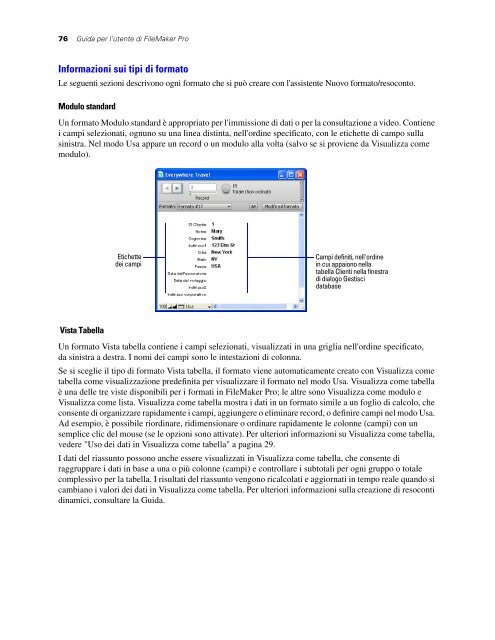qui - FileMaker
qui - FileMaker
qui - FileMaker
Create successful ePaper yourself
Turn your PDF publications into a flip-book with our unique Google optimized e-Paper software.
76 Guida per l'utente di <strong>FileMaker</strong> Pro<br />
Informazioni sui tipi di formato<br />
Le seguenti sezioni descrivono ogni formato che si può creare con l'assistente Nuovo formato/resoconto.<br />
Modulo standard<br />
Un formato Modulo standard è appropriato per l'immissione di dati o per la consultazione a video. Contiene<br />
i campi selezionati, ognuno su una linea distinta, nell'ordine specificato, con le etichette di campo sulla<br />
sinistra. Nel modo Usa appare un record o un modulo alla volta (salvo se si proviene da Visualizza come<br />
modulo).<br />
Vista Tabella<br />
Etichette<br />
dei campi<br />
Campi definiti, nell'ordine<br />
in cui appaiono nella<br />
tabella Clienti nella finestra<br />
di dialogo Gestisci<br />
database<br />
Un formato Vista tabella contiene i campi selezionati, visualizzati in una griglia nell'ordine specificato,<br />
da sinistra a destra. I nomi dei campi sono le intestazioni di colonna.<br />
Se si sceglie il tipo di formato Vista tabella, il formato viene automaticamente creato con Visualizza come<br />
tabella come visualizzazione predefinita per visualizzare il formato nel modo Usa. Visualizza come tabella<br />
è una delle tre viste disponibili per i formati in <strong>FileMaker</strong> Pro; le altre sono Visualizza come modulo e<br />
Visualizza come lista. Visualizza come tabella mostra i dati in un formato simile a un foglio di calcolo, che<br />
consente di organizzare rapidamente i campi, aggiungere o eliminare record, o definire campi nel modo Usa.<br />
Ad esempio, è possibile riordinare, ridimensionare o ordinare rapidamente le colonne (campi) con un<br />
semplice clic del mouse (se le opzioni sono attivate). Per ulteriori informazioni su Visualizza come tabella,<br />
vedere "Uso dei dati in Visualizza come tabella" a pagina 29.<br />
I dati del riassunto possono anche essere visualizzati in Visualizza come tabella, che consente di<br />
raggruppare i dati in base a una o più colonne (campi) e controllare i subtotali per ogni gruppo o totale<br />
complessivo per la tabella. I risultati del riassunto vengono ricalcolati e aggiornati in tempo reale quando si<br />
cambiano i valori dei dati in Visualizza come tabella. Per ulteriori informazioni sulla creazione di resoconti<br />
dinamici, consultare la Guida.